SAPC4C-組織管理
組織管理(OM)は、SAPC4Cの組織情報の中心的なソースを提供します。組織構造を作成するために使用され、組織図のグラフィック表現を提供します。さらに、会社のさまざまなエンティティと側面を示しています。SAP C4Cは、ビジネスプロセスで会社の組織に関連する情報が必要な場合は常にOMにアクセスします。
正しい組織構造を設定するには、次の手順に従う必要があります。
Time Dependency −有効な情報を入力する必要があるため、保存されるすべての情報は時間に依存します from and to 日付。
Active Version vs Planning Version −組織情報の計画バージョンと有効バージョンのどちらかを選択することもできます。
Consistency Checks −OMを常に維持するのに役立ついくつかのチェックを実行できます。
Partial Activation −他のパーツで作業を続けながら、パーツの組織構造をアクティブ化することもできます。
SAPC4Cの組織構造
組織は、目標とターゲットに基づいてさまざまな方法で構成でき、組織が運営されるモードを定義します。設定された組織構造は、レポートラインと自動作業配分を定義します。
組織構造を設定すると、リード、アカウント、サービスリクエストなどの作業の自動ルーティングが可能になります。組織構造はユニットで構成され、会社の組織データの統一されたグラフィック表現を提供します。
−かどうかを決定します
- 会社の構造に基づいて作品を配布したいと考えています。
- 従業員と製品のデータを作成またはアップロードしました。
- 企業の法的データ、管理データ、機能データなど、組織の管理に関連するすべてのデータを収集しました。
組織構造を設定するときは、トップダウンのアプローチに従うことを常にお勧めします。つまり、会社の住居から始めて、ビジネスライン、営業、サービスチームを追加します。
組織構造を設定する
次の手順は、組織構造を設定するのに役立ちます-
ステップ1
に移動 Administrator 選択します Org Structures。
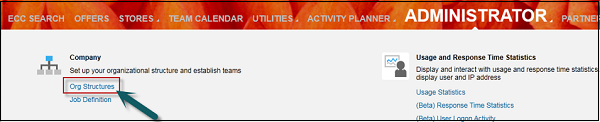
ステップ2
クリック Organization Unit → New。

ステップ3
新しいウィンドウが開きます。この新しいウィンドウで、組織単位、IDの選択、有効期限、有効期限、会社名、国などの詳細を入力します。
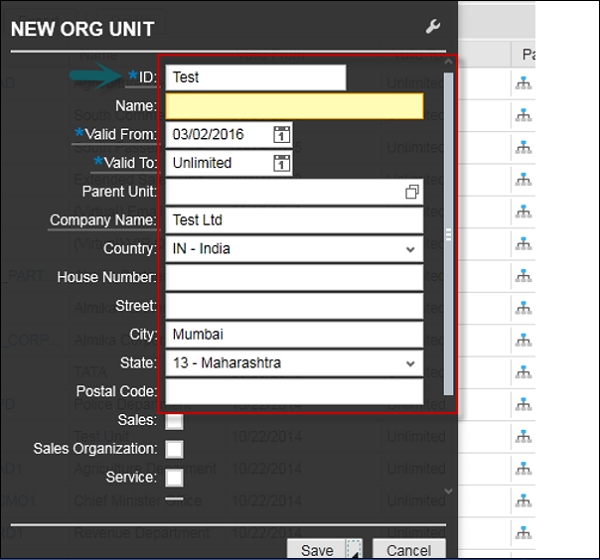
ステップ4
クリック Save 選択します Save and open 利用可能なオプションから。

ステップ5
親ユニットとして保存するには、オプションをチェックする必要があります Company 以下に示す名前。

組織単位が作成されます。次に、サブユニット、事業部、営業チームなどを作成する必要があります。サブユニットを作成するには、作成したばかりの組織ユニットを検索します。
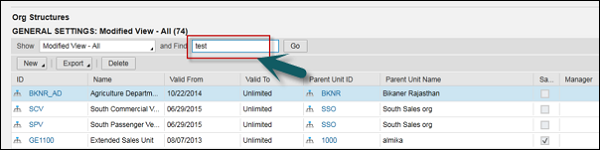
ステップ6
「テスト」組織単位を選択し、をクリックします New SubOrgユニット。
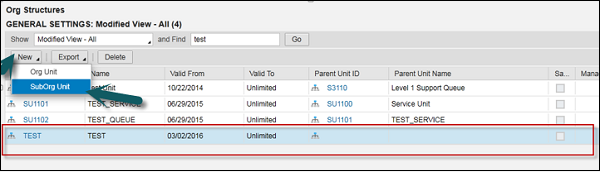
ステップ7
の関連フィールドにすべてのデータを入力します SubOrg 要件に従ってユニットし、をクリックします Save and Open ボタン。

ステップ8
に移動します Functions上部のタブ。サービス組織の場合は、[サービス]を選択します。同様に、販売単位の販売、マーケティング単位のマーケティングを選択します。

ステップ9
この組織に従業員とマネージャーを追加します。に移動しますEmployee 上部のタブをクリックしてクリックします Add。

ステップ10
[マネージャー]の下の[追加]をクリックして、マネージャーの名前と有効期間を追加します。

ステップ11
同様に、このサブユニットに従業員を追加します。販売代理店などとして従業員の種類を選択します。
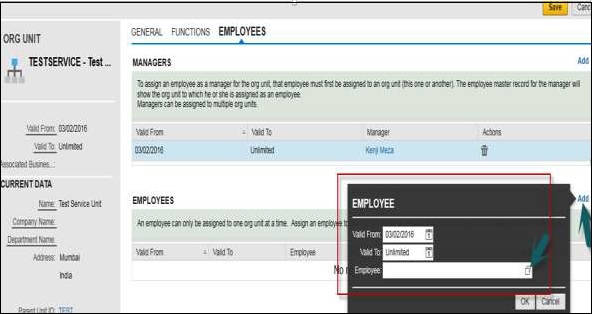
ステップ12
さらに、販売組織ユニット、マーケティング組織ユニットを作成することができます。すべての手順は同じです。組織構造を作成する際に、販売またはマーケティングとしての機能を選択するだけです。

ステップ13
組織単位またはサブユニットを削除するには、リストからオブジェクトを選択して、をクリックします。 Delete。
